Adatbázis a Cloud
Létrehozása egy egyszerű adatbázis-alkalmazás egy vagy egy kis csoportja számára.
A program teljesen ingyenes.
Az adatbázis a felhő. Telepítése Firebird a VDS.
Ebben a cikkben lesz szó, hogyan kell beállítani az operációs rendszer Ubuntu 16.04 és Firebird 2.5 Classic, DataExpress, hogy a felhasználók férhetnek hozzá az adatbázishoz elhelyezkedik VDS. Őszintén szólva, én magam az utóbbi időben érdekel a téma, és kevés jele Linux. De Googling az interneten, tudtam, hogy a morzsákat a kívánt információt. És most szeretném megosztani ezt az információt magával. Én nem igazán megmagyarázni a célja a csapatok, a legfontosabb dolog - ez pontosan ismételni a lépéseket. További információt a parancsokat megtalálja az interneten. Én is nem derül ki, hogy milyen VDS Hosting jobb választani és hogyan lehet létrehozni VDS. Ez az információ megtalálható a VDS hosting. Ha mintát, akkor válassza ki a legolcsóbb megoldás. Az is elképzelhető, hogy már megtaláltuk a megfelelő VDS hosting és telepítse az operációs rendszer Ubuntu 16.04. Menjünk.
Segítségével a kiszolgáló távolról telepíteni a Putty programot.
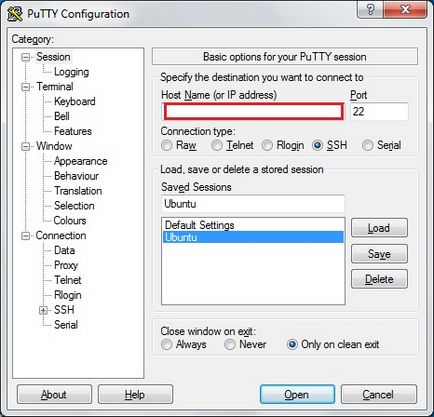
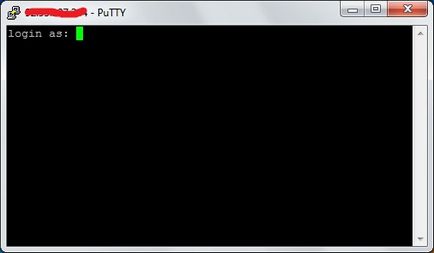
Felhasználóként „root”. A kurzor nem mozog, amikor a jelszó bevitele - így is kell lennie. Akkor azonnal megváltoztatni a jelszót a jobb oldalon. Ehhez használd a passwd parancsot. A rendszer bekéri az új jelszót.
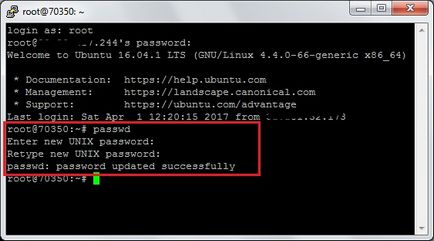
Telepítése előtt Firebird kell állítani az inetd démont. Enélkül az adatbázishoz való hozzáférés nem fog működni az adatokat. Belépünk a parancssorban:
sudo apt-get install -y OpenBSD-inetd
Most állítsa Firebird:
sudo apt-get install -y firebird2.5-klasszikus
A telepítési folyamat kell állítani a SYSDBA jelszó igazgató. Állítsa Firebird:
Fuss Firebird telepítő programot. Megjelenik egy üzenet, kérve az „Enable Firebird szerver?” (Beleértve Firebird szerver?). Válasz igenlő. Akkor kell újra beállítani a SYSDBA jelszó igazgató. Ha a jelszó eltér a szabványos (masterke), ha csatlakozunk az adatbázishoz DataExpress meg kell adnia a jelszót. Biztonsági okokból nem ajánlott adja meg az alapértelmezett jelszót.
Edit a inetd.conf fájlban:
Találunk vonal (legyen a végén):
localhost: gds_db stream tcp.
Alapvető beállítások kész Firebird. Most kell valahogy feltölteni a szerverre adatbázisban. Használhatja a program FileZilla. De mielőtt konfigurálja FileZilla hozzon létre egy felhasználói standard jogok:
chmod 777 / home / user
A felhasználók most olvasási / írási / teljesítenek ebben a mappában. Hozzunk létre egy új kapcsolatot a FileZilla.

Miután egy sikeres visszatérés betölteni a bázisok Putty. Még mindig nem, hogy hozzáférjen az adatbázisban, amíg kéred a szükséges jogokat. Ha telepíti Firebird a rendszer felhasználói jött létre „Firebird”, az adatbázis szerver fut az ő nevében. Ahhoz, hogy az adatbázis-kiszolgáló érheti el az adatbázist, meg kell jelölnie azt a tulajdonos ezt a fájlt.
chown Firebird /home/user/DEMO_DB.FDB
Felhívjuk figyelmét, hogy a Linux a kis- és nagybetűket.
Minden készen áll a számunkra, hogy képes csatlakozni a távoli adatbázis. próbálja ki:
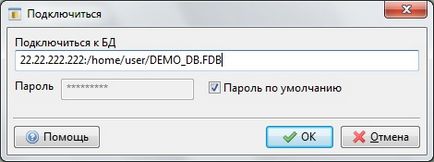
Ha a Firebird konfiguráció beírt egy szabványos jelszót, akkor meg kell törölje az „alapértelmezett jelszó”, és adja meg a megfelelő jelszót.
További biztonsági intézkedések
Ha komolyan úgy döntött, hogy VDS hozzáférni az adatbázishoz, akkor nem lesz baj, hogy néhány óvintézkedést. Kezdjük azzal, hogy elrejtse a valódi helyét az adatbázisba, egy alias. Találunk aliases.conf szerver és szerkeszteni a fájlt:
Írás a fájl végére, például:
Keresse meg a megszokott vonalon „0.0.0.0:gds_db”. És a változás „gds_db”, hogy a megfelelő port, például 3051. mentse a változásokat.
Most konfigurálja a tűzfalat ufw. Belépünk a parancssorban megadott sorrendben:
ufw enable
ufw lehetővé 22
ufw lehetővé 3051
Az első parancs tartalmaz egy tűzfalat. Alapértelmezésben a tűzfal nem hiányzik semmi. A második parancs megnyitja port 22 távoli szerver menedzsment a Putty programot. A harmadik parancs megnyitja port 3051, meg kell kommunikálni a Firebird szerver. Így a rendszer csak nyitott két port 22 és 3051 újraindítani a szervert. Igyekszünk csatlakozni.
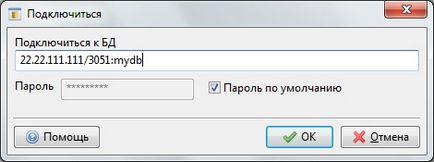
Beállítás mentés
#! / Sbin / bash
fájlnév = `date +% Y% m ._% H% M% S_mybase`
gbak -b -g /home/user/mybase.fdb /home/user/backups/$filename.fbk -v -y /home/user/backups/$filename.log -user SYSDBA -pass főkulcsos
Fuss a forgatókönyvet, és ellenőrizze, hogy a biztonsági mentés jön létre:
/home/user/backup.sh
ls / home / user / mentések
Add meg a fájlt a következő sort:
0 12 * * * root. /home/user/backup.sh
Ez jelenti a szkript fut minden nap 12:00. Mentse el a módosításokat. És a beállítás véget. Jó lenne hozzá, hogy automatikusan törölje a régi mentést. Ha valaki osztozik egy script, szívesen hozzá az anyaghoz.
Nos, egy pár sort a lehető visszaállítani az adatbázist egy biztonsági mentésből:
mv /home/user/mybase.fdb /home/user/oldbase.fdb
gbak -c /home/user/backups/mybase.fbk /home/user/mybase.fdb -user SYSDBA -pass főkulcsos
Visszaállítása előtt ellenőrizze, hogy nincs kapcsolat a. Nem lehet a visszaállítás a backup az aktuális adatbázist. Ezért átnevezni az adatbázis fájlt, majd futtassa a parancsot. A biztonsági mentés közben az új adatbázis jön létre. Ha a helyreállítási sikeres volt, a régi adatbázis törölhető.
Beállítás KeepAlive
Abban az esetben lekapcsolása információk továbbra is az adatbázisban tárolt. Emiatt néhány felhasználó nem tud bejelentkezni az adatbázisba, vagy változtatni a bejegyzéseket, azaz a. A. Ők is blokkolható. Mi lehet beállítani a rendszert úgy, hogy a jelenléte a vizsgált vegyületek a rendszer egy bizonyos periodicitás. Ez lehetővé teszi a Firebird, hogy lezárja a megszakadt a kapcsolat. KeepAlive paraméterek beállítása abban sysctl.conf file:
Adjuk hozzá a következő sorokat a fájl:
net.ipv4.tcp_keepalive_time = 60
net.ipv4.tcp_keepalive_intvl = 30
net.ipv4.tcp_keepalive_probes = 2
Az első paraméter azt jelzi, hogy a rendszer által kiindulási vegyületet 60 másodperc után. Ha az ügyfél nem reagál, ismételje meg (a második opció), próbálja újra 30 másodperc. Összesen próbálkozások 2 (a harmadik paraméter). Miután a második kísérlet, a rendszer vár 30 másodpercig (második paraméter) és lezárja a kapcsolatot. a kapcsolat bezárása időt úgy számítjuk ki, az általános képletű idő + (szondák + 1) * intvl. A mi példánkban, zárás előtt a kapcsolat tartott kb: 60 + (2 + 1) * 30 = 150 másodperc.
Optimization DataExpress adatbázis
Az adatátviteli sebesség az interneten sokkal alacsonyabb, mint a helyi hálózaton. Ha már dolgozik az adatbázist a helyi hálózaton, majd átkerült az internetre, akkor veszi észre a késés azonnal.
1. Az első lépés az, hogy csökkentse a méretét a szöveg dobozok a szükséges minimumra. Ha megváltoztatja a méretét a mezők egy már működő bázis, akkor megváltoztatása után a mező mérete, hogy az eljárás backup / restore tömöríteni a bázis és egyértelmű, hogy a törmeléket. Továbbá, nem változik a mérete számos területen, t. Hogy. Ez vezethet nagyon hosszú megőrzése változásokat. Ha megváltoztatja a pálya mérete DataExpress tulajdonképpen létrehoz egy új területen, és másolja a tartalmát a régi területen az új, a régi mező eltávolítjuk. Ezért alapfelbontásán után egy ilyen művelet nem csökken, hanem inkább nőtt.
2. Próbálja meg elkerülni nehéz használni a DB függvényeket kifejezésekben és számított lekérdezés területeken.
3. Amikor megnyitja az űrlapot, a program beolvassa az adatokat minden területen, beleértve a képeket és a fájlokat az adatbázisban tárolt (bélyegképek mindig az adatbázisban tárolt). Ha a képek és fájlok az adatbázisban tárolt, ez vezethet jelentős lassulás a kiolvasott adatokat az adatbázisból. Ebben az esetben van értelme, hogy hozzon létre egy egyszerű űrlap és egy kérelmet letölteni az adatokat a kívánt formában, vagy használja a jelentést.
4. Olvasás beosztottak alkotnak adatok (táblázatok és lekérdezések) is nagymértékben lelassul. Ebben az esetben is van értelme, hogy hozzon létre egy egyszerű űrlap + kérésére vagy használja a jelentést.